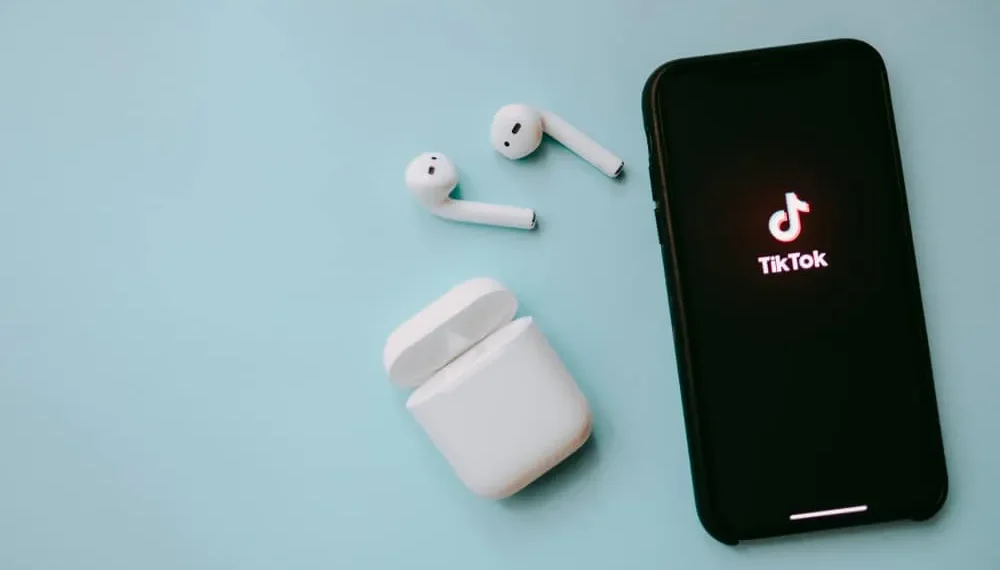Tiktok är navet för miljoner videoinnehållsskapare över hela världen och kommer med verktyg för att förbättra dina videor. Dessa verktyg finns i effekterna och olika redigeringsalternativ kan du utforska medan du har spelat in en video. Dessa effekter finns i filter som du vanligtvis kan tillämpa vid inspelning. Men det finns mer än en zoomeffekt på Tiktok och några sätt att använda dem.
Snabbt svar
Tiktok har flera zoomeffekter, inklusive ansikte, kropp och den standardzoom du kan göra från din kamera. För att använda Zoom -effekten, starta din TIKTOK -app och klicka på ikonen för att spela in en video som är tecknet på ett plus. Klicka på effektknappen till vänster om ikonen och bläddra igenom filtren tills du kommer till ”Zoom” -effekten du vill använda.
Vanligtvis kommer du att använda effekten under inspelningen ta hand om videoutfallet. Du kan dock fortfarande styra din zoomeffekt genom att styra Tiktok -kameran.
Den här artikeln kommer att täcka hur du använder zoomeffekterna på Tiktok och hur du kan använda filter för att skapa zoomeffekten.
Hur man applicerar zoom i kraft på Tiktok
Om du är skapare på Tiktok -appen, vet du att det finns olika effekter på appen som du kan använda när du gör dina videor. Dessa effekter eller filter blir bättre med tiden med nya trendiga videor, och fler arbetas med dagligen för innehållsskapare. När du vill spela in en video hittar du effektikonen till vänster om den stora cirkeln som låter dig spela in .
Det finns flera zoomeffekter på Tiktok , så du kanske måste experimentera med några innan du får den du vill använda. Du hittar kroppszoomfilter, ansiktszoomfilter och effekter med zoomegenskaper men inte nödvändigtvis på en kroppsdel.
Vanligtvis symboliseras zoomfiltren av ikoner som kommer att ha formen på ett ansikte och pilar som pekar in eller ut . Vissa kanske inte har pilar för att indikera att de zooma in eller ut men kanske bara är ikonen för en ansikte eller utbuktande cirkel. Det hjälper om du har fått detaljerna i ikonen du vill använda från en kollega innehållsskapare eller en enkel Google -sökning.
Det här är stegen för att tillämpa en zoom-in-effekt på din Tiktok-video.
- Starta din Tiktok -app
- Klicka på ikonen ” + ” för att gå till inspelningssidan.
- Klicka på Effektersikonen på vänster sida av inspelningsknappen.
- Bläddra igenom effekterna för att få zoomfiltret eller sök ”Zoom” och välj det du vill ha.
- Tryck på och håll in postknappen och flytta den till den del av videon du vill att zoomet ska applicera.
Kategoriserade filter
Tiktok har kategoriserat sina filter för att underlätta din navigering. Det finns också en sökfält innan dessa kategorier som du skriver in ”Zoom” för att se alla filter som har zoomeffekten. Bläddra igenom dem för att välja den du önskar.
Hur man använder zoomen i kraft utan filter
Du kan ha en zoom-in-effekt manuellt utan att använda filter. De kan emellertid komma av råa och oraffinerade jämfört med ett extra filter. Om du vill utforska vad du kan göra utan hjälp med filter, så kan du göra det.
- Starta din Tiktok -app.
- Klicka på ” + ” -skylten för att starta en inspelning.
- Flytta fingret upp inspelningsknappen för att zooma in .
- Flytta fingret ner på skivknappen för att zooma ut .
- Fortsätt på detta sätt tills du får önskad effekt.
När du är klar inspelning klickar du på kryssrutan i det nedre högra hörnet. Fortsätt för att spara videon i utkast eller skicka den till ditt Tiktok -flöde.
Hur man gör zoom-in-effekten på en förinspelad Tiktok-video
Du kan också tillämpa Zoom-in-effekten på en förinspelad video du vill ladda upp på Tiktok. Stegen är inte så annorlunda än när du bara spelar in; Den enda skillnaden är att du laddar upp en video . Hur som helst, det här är stegen för att tillämpa zoom -in -effekten på en förinspelad Tiktok -video.
- Starta appen och klicka på ” + ” -skylten.
- Till höger om den stora röda cirkeln ser du en ikon som säger ”Ladda upp.”
- Tryck på ” Ladda upp” och välj en video som du vill tillämpa zoomeffekten.
- Klicka på ” Effekter ” och söka zoomfiltret .
- Välj platserna i videon som du vill applicera zoomen och spara .
Info
Att använda zoomfiltret på en förinspelad video innebär att du behöver bra redigeringsfärdigheter för att få önskat resultat. Du kanske inte hittar zoomfiltret när du redigerar.
Slutsats
Med de ovanstående metoderna bör du nu kunna göra zoom-in-effekterna på dina Tiktok-videor. Ha kul och fortsätt skapa!